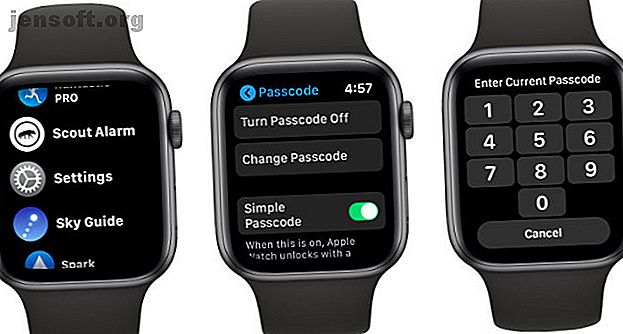
Come bloccare e sbloccare il tuo Apple Watch
Annuncio pubblicitario
Chiunque abbia un Apple Watch ha quasi sicuramente informazioni importanti e personali memorizzate sul dispositivo indossabile. Per fortuna, Apple offre molte funzionalità di sicurezza per proteggere quei dati.
Oggi daremo uno sguardo a una delle funzionalità di sicurezza più importanti disponibili e ti mostreremo come bloccare e sbloccare l'Apple Watch.
Come bloccare il tuo Apple Watch
Passcode Lock per Apple Watch è proprio come la funzionalità utilizzata su un iPhone o iPad. Dovrai inserire un passcode sullo schermo del dispositivo indossabile per sbloccarlo per l'uso.
La prima opportunità che dovrai selezionare un passcode è durante la procedura di configurazione di Apple Watch. Se hai aggiunto informazioni sulla carta di credito per Apple Pay, è necessario selezionare un passcode per mantenere il tuo Apple Watch bloccato quando non in uso. Può trattarsi di un semplice passcode a quattro cifre o lungo da cinque a 10 cifre.
Se vuoi mai aggiungere o reimpostare il PIN, vai su Impostazioni> Passcode su Apple Watch. Puoi anche andare all'app Apple Watch associata sul tuo dispositivo iOS e selezionare Passcode nella scheda My Watch .
Innanzitutto, inserisci il passcode corrente, se applicabile. Inserisci il nuovo passcode sullo schermo del tuo Apple Watch due volte per conferma.

Nello stesso menu, puoi anche trovare l'impostazione per disabilitare il blocco con passcode. Tuttavia non è raccomandato, poiché tutti i tuoi dati saranno disponibili a chiunque abbia accesso all'orologio.
Assicurati che il tuo Apple Watch sia bloccato
Con un set di passcode, hai due modi per assicurarti che il tuo Apple Watch sia bloccato.
L'opzione più sicura è con la funzione di rilevamento automatico del polso. Per abilitarlo, vai su Impostazioni> Passcode> Rilevazione polso sull'orologio o Passcode> Rilevazione polso sull'app Apple Watch.

Con questa impostazione, l'Apple Watch si blocca automaticamente quando non lo indossi, grazie ai suoi sensori integrati. Sblocca il tuo Apple Watch rimettendolo al polso e inserendo il passcode. Il grande vantaggio della funzione è che dovrai inserire il passcode di Apple Watch una volta al giorno quando lo metti al mattino.
Ancora meglio, l'attivazione del rilevamento del polso contribuirà a migliorare la durata della batteria. Inoltre, deve essere abilitato affinché l'orologio tenga traccia delle letture della frequenza cardiaca in background e dell'anello di attività del supporto.

Se scegli di non attivare quella funzione, hai ancora un modo per bloccare manualmente il tuo Apple Watch. Scorri verso l'alto da qualsiasi quadrante per visualizzare il Centro di controllo e seleziona l'icona Blocca .
Gli interessati dovrebbero consultare ulteriori suggerimenti per la sicurezza di Apple Watch 3 Suggerimenti per la sicurezza di Apple Watch: tutto ciò che devi sapere 3 Suggerimenti per la sicurezza di Apple Watch: tutto ciò che devi sapere Conosci le funzionalità di sicurezza del tuo Apple Watch? Ecco come bloccare un Apple Watch, cancellare il tuo Apple Watch e altro. Maggiori informazioni per una protezione ancora maggiore.
Come sbloccare un Apple Watch
Dopo aver impostato un passcode, puoi sbloccare il tuo Apple Watch semplicemente inserendo il passcode sullo schermo del dispositivo.
In alternativa, esiste un modo più semplice per avere sempre un Apple Watch sbloccato pronto all'uso. Dovrai andare all'app Apple Watch, accedere a My Watch> Passcode e selezionare Sblocca con iPhone .
Con questa impostazione attiva, lo sblocco del tuo iPhone (anche con Touch ID o Face ID) sbloccherà sempre il tuo Apple Watch, finché lo indossi.
Cosa fare quando il tuo Apple Watch non si sblocca
Potresti anche imbatterti in una situazione in cui l'Apple Watch non si sbloccherà. Il motivo più probabile è che hai dimenticato il passcode impostato per il dispositivo. Ma non disperare: c'è qualche speranza in questa situazione.
Forse hai memorizzato il passcode in un luogo sicuro; l'utilizzo di un gestore di password è un ottimo modo per farlo. Assicurati di dare un'occhiata ad alcuni dei migliori gestori di password per il tuo iPhone I 5 migliori gestori di password per il tuo iPhone I 5 migliori gestori di password per il tuo iPhone Stai lottando per ricordare le tue password? Hai bisogno di un gestore di password. Ecco i migliori gestori di password per il tuo iPhone. Leggi di più se non ne hai ancora impostato uno.
Se non riesci a trovare il passcode corretto, dovrai fare un passo più drastico. È tempo di cancellare completamente il tuo Apple Watch e quindi ripristinare le informazioni da un backup.
Ecco cosa devi fare:
- Apri l'app Apple Watch sul tuo iPhone.
- Vai alla scheda My Watch e seleziona Generale> Ripristina.
- Scegli Cancella contenuto e impostazioni di Apple Watch .
- Se non è presente un backup recente di Apple Watch, verrà visualizzata una finestra di dialogo per aggiornare un backup iCloud. Seleziona Backup quindi Cancella . Ciò ti garantirà di disporre delle impostazioni Apple Watch più recenti e di altre informazioni.
- Dovrai quindi disattivare Trova il mio orologio per eliminare completamente i contenuti del dispositivo.
- Chiunque abbia un Apple Watch abilitato per i cellulari dovrebbe selezionare Mantieni il tuo piano per conservare tutte le informazioni sul gestore dell'orologio.
Dopo che Apple Watch è stato cancellato, riaccendilo e posizionalo vicino al tuo iPhone per avviare il processo di associazione. Vedrai una finestra di dialogo su iPhone per aiutarti a iniziare il processo.
Durante l'installazione, assicurarsi di selezionare Ripristina da backup . Ciò ripristinerà tutte le impostazioni e altre informazioni sul tuo Apple Watch. L'unica eccezione sono le informazioni sulla carta di credito di Apple Pay, che dovrai inserire nuovamente nella sezione Portafoglio e Apple Pay della scheda My Watch .
Ottieni il massimo dal tuo Apple Watch
Il blocco con codice di accesso è un'importante funzione di sicurezza facile da usare e fa un ottimo lavoro proteggendo i dati importanti memorizzati sul tuo Apple Watch. Spero che, con questi suggerimenti, capirai come sbloccare e bloccare un Apple Watch.
Se vuoi utilizzare ancora meglio il dispositivo indossabile, dai un'occhiata ad alcune delle migliori complicazioni di Apple Watch Le 10 migliori complicazioni di Apple Watch che devi usare Le 10 migliori complicazioni di Apple Watch che devi usare Ecco le migliori complicazioni di Apple Watch aggiungi informazioni utili al tuo Apple Watch a colpo d'occhio. Leggi di più .
Scopri di più su: Apple Watch, Smartphone Security, Smartwatch, WatchOS.

